ESP CITROEN C4 2021 Instructieboekjes (in Dutch)
[x] Cancel search | Manufacturer: CITROEN, Model Year: 2021, Model line: C4, Model: CITROEN C4 2021Pages: 244, PDF Size: 6.97 MB
Page 225 of 244

223
CITROËN Connect Nav
11Selecteer "Zenderlijst" op het
vervolgscherm.
Druk op "Frequentie".
Voer de frequentie in via het virtuele
toetsenbord.
Voer eerst de eenheden in, en klik dan op het
veld voor decimalen om de waarden achter het
decimale punt in te voeren.
Druk op "OK" om te bevestigen.
De radio-ontvangst kan worden verstoord
door het gebruik van elektrische
apparatuur die niet door het merk is
goedgekeurd, zoals een USB-lader die is
aangesloten op de 12 V-aansluiting.
Er kunnen storingen in de ontvangst optreden
door obstakels in de omgeving (bergen,
gebouwen, tunnels, parkeergarages, enz.),
ook als de RDS-functie is ingeschakeld. Dit
fenomeen is heel normaal bij de transmissie
van radiogolven, en geven in geen geval een
defect van het audiosysteem aan.
Een zender opslaan
Selecteer een zender of een frequentie.
(zie de desbetreffende rubriek).
Druk op "Voorkeuzezenders".
Houd de toets waaronder u de zender wilt
opslaan lang ingedrukt.
De frequentieband wijzigen
Druk op Radio Media om het beginscherm
weer te geven.
Druk, om de frequentieband te wijzigen, op
"Band…" rechtsboven op het scherm.
RDS inschakelen/
uitschakelen
Als de RDS-functie is ingeschakeld, zoekt de
radio steeds naar de sterkste frequentie van een
zender, zodat u ernaar kunt blijven luisteren.
Druk op Radio Media om het beginscherm
weer te geven.
Druk op de toets "OPTIES" om het vervolgscherm
weer te geven.
Selecteer "Radioinstellingen".
Selecteer "Algemeen".
Schakel "Volgen van zenders" in of uit.
Druk op "OK" om te bevestigen.
Het kan zijn dat het volgen van een
RDS-zender niet in het hele land
beschikbaar is, omdat veel radiozenders geen
dekking hebben in het hele land. Daardoor kan
de zender tijdens het rijden wegvallen.
Tekstberichten weergeven
De functie "Radio-tekstberichten" toont informatie
die door de radiozender wordt uitgezonden en die betrekking heeft op de zender, of op het nummer
wat op dat moment wordt afgespeeld.
Druk op Radio Media om het beginscherm
weer te geven.
Druk op de toets "OPTIES" om het vervolgscherm
weer te geven.
Selecteer "Radioinstellingen".
Selecteer "Algemeen".
Schakel "Weergeven radiotekst" in of uit.
Druk op "OK" om te bevestigen.
Verkeersinformatie (TA)
beluisteren
De functie TA (Traffic Announcement) geeft
voorrang aan het luisteren naar berichten
met TA-verkeersinformatie. Voor een correcte
werking van deze functie is een goede ontvangst
van een radiozender nodig die deze berichten
uitzendt. Zodra een verkeersinformatiebericht
wordt uitgezonden, wordt de huidige
geluidsbron automatisch onderbroken voor het
TA-verkeersinformatiebericht. Zodra dit bericht
is afgelopen, wordt het afspelen van de vorige
media hervat.
Selecteer "Berichten".
Schakel "Verkeersinfo" in of uit.
Druk op "OK" om te bevestigen.
Page 227 of 244

225
CITROËN Connect Nav
11Een video bekijken
Afhankelijk van de uitrusting/afhankelijk van de
uitvoering/afhankelijk van het land.
Steek een USB-geheugenstick in de USB-poort.
De video kan alleen via het touchscreen
worden bediend.
Druk op Radio Media om het beginscherm
weer te geven.
Selecteer "BRONNEN".
Selecteer Video om de video te starten.
Druk om de USB-geheugenstick te
verwijderen op de pauzetoets om de video
te stoppen en verwijder de geheugenstick.
Het systeem kan videobestanden met de
indelingen MPEG-4 Part 2, MPEG-2, MPEG-1,
H.264, H.263, VP8, WMV en RealVideo afspelen.
Streaming via Bluetooth®
Met streaming kunt u via uw smartphone naar
audio luisteren.
Het profiel Bluetooth moet hiervoor worden
geactiveerd.
Stel eerst het volume van het draagbare apparaat
af (op een hoog geluidsniveau).
Stel dan het geluidsvolume van het audiosysteem
in.
Als het afspelen niet automatisch begint, kan het
zijn dat u het afspelen van de audio moet starten
via de smartphone.
Bediening verloopt via het externe apparaat of via
de aanraaktoetsen van het systeem.
Als streaming eenmaal is gestart, wordt uw smartphone als een geluidsbron
beschouwd.
Apple®-speler aansluiten
Sluit een Apple®-speler met behulp van een
geschikte kabel (niet meegeleverd) aan op de
USB-aansluiting.
Het afspelen begint automatisch.
De bediening gebeurt via de audio-installatie in
de auto.
De beschikbare indeling is die van het
aangesloten apparaat (artiesten / albums
/ genres / playlists / audioboeken / podcasts).
De standaardindeling is de indeling per artiest.
Om dit te veranderen moet u terug naar het
eerste niveau in de structuur en kiest u een
andere indeling (bijvoorbeeld afspeellijsten).
Bevestig uw keuze voordat u in de structuur
weer afzakt naar het gewenste nummer.
De softwareversie van het audiosysteem kan
incompatibel zijn met de softwareversie van de
Apple
®-speler.
Informatie en tips
Het systeem ondersteunt USB-apparaten
voor massaopslag, BlackBerry®-apparaten
en Apple®-spelers via de USB-poorten. De
adapterkabel wordt niet meegeleverd.
U beheert de apparaten met de
bedieningstoetsen van het audiosysteem.
Andere apparaten, die bij het aansluiten niet door
het systeem worden herkend, moeten met een
kabel (niet meegeleverd) op de jack-plug worden
aangesloten of via Bluetooth-streaming worden
gekoppeld (indien compatibel).
Het audiosysteem speelt alleen audiobestanden
af met de bestandsextensie ".wma", ".aac", ".flac",
".ogg" en ".mp3" met een bitrate tussen 32 Kbps
en 320 Kbps.
Ook bestanden met een VBR (Variable Bit Rate)
kunnen worden afgespeeld.
Andere typen audiobestanden (".mp4", enz.)
kunnen niet worden afgespeeld.
Alle ".wma"-bestanden moeten standaard WMA
9-bestanden zijn.
De ondersteunde bemonsteringsfrequenties
(sampling rates) zijn 32, 44 en 48 KHz.
Om problemen met lezen en weergeven te
voorkomen, raden wij aan om bestandsnamen te
kiezen van maximaal 20 tekens die geen speciale
tekens bevatten (zoals, " ? .
; ù).
Gebruik uitsluitend USB-geheugensticks met de
bestandsindeling FAT32 (File Allocation Table).
Wij raden aan om de originele USB-kabel
voor het draagbare apparaat te gebruiken.
Page 229 of 244

227
CITROËN Connect Nav
11Selecteer één of meer profielen.
Druk op "OK" om te bevestigen.
Telefoonverbindingen beheren
Met deze functie kunt u een apparaat aansluiten
of ontkoppelen, of een koppeling verwijderen.
Druk op Telefoon om het beginscherm
weer te geven.
Druk op de toets "OPTIES" om het vervolgscherm
weer te geven.
Selecteer "Bluetooth-verbinding" om een
lijst met gekoppelde apparatuur weer te
geven.
Druk op de naam van de telefoon die in de
lijst is geselecteerd om de koppeling
ongedaan te maken.
Druk er nogmaals op om de telefoon weer te
koppelen.
Verwijderen van een telefoon
Selecteer de prullenbak rechts boven op
het scherm om een prullenbak naast de
geselecteerde telefoon weer te geven.
Druk op de prullenbak naast de
geselecteerde telefoon om deze telefoon
te verwijderen.
Een gesprek aannemen
Als u gebeld wordt, klinkt een beltoon en
verschijnt een pop-upvenster op het scherm.
Druk kort op de toets telefoon op het stuur
om het gesprek aan te nemen.
En
houd de toets
telefoon op het stuurwiel langer ingedrukt
om het gesprek te weigeren.
Of
Selecteer “Gesprek beëindigen" op het
touchscreen.
Bellen
Gebruik de telefoon bij voorkeur niet
onder het rijden.
Parkeer de auto.
Gebruik de toetsen op het stuurwiel om te
bellen.
Een nieuw nummer bellen
Druk op Telefoon om het beginscherm
weer te geven.
Voer het nummer in via het digitale
toetsenbord.
Druk op "Bellen" om het nummer te
bellen.
Een contact bellen
Druk op Telefoon om het beginscherm
weer te geven.
Of, houd
de telefoontoets op het stuurwiel
ingedrukt.
Selecteer "Contact".
Selecteer het gewenste contact in de getoonde
lijst.
Selecteer "Bellen".
Een recent gebruikt nummer
bellen
Druk op Telefoon om het beginscherm
weer te geven.
Of
Houd
de telefoontoets op het stuurwiel
ingedrukt.
Selecteer "Oproepen".
Selecteer het gewenste contact in de getoonde
lijst.
U kunt altijd rechtstreeks met uw telefoon
bellen. Zet in dat geval de auto uit
veiligheidsoverwegingen stil.
Contacten/items beheren
Druk op Telefoon om het beginscherm
weer te geven.
Selecteer "Contact".
Selecteer "Aanmaken"om een nieuw
contact toe te voegen.
Page 234 of 244
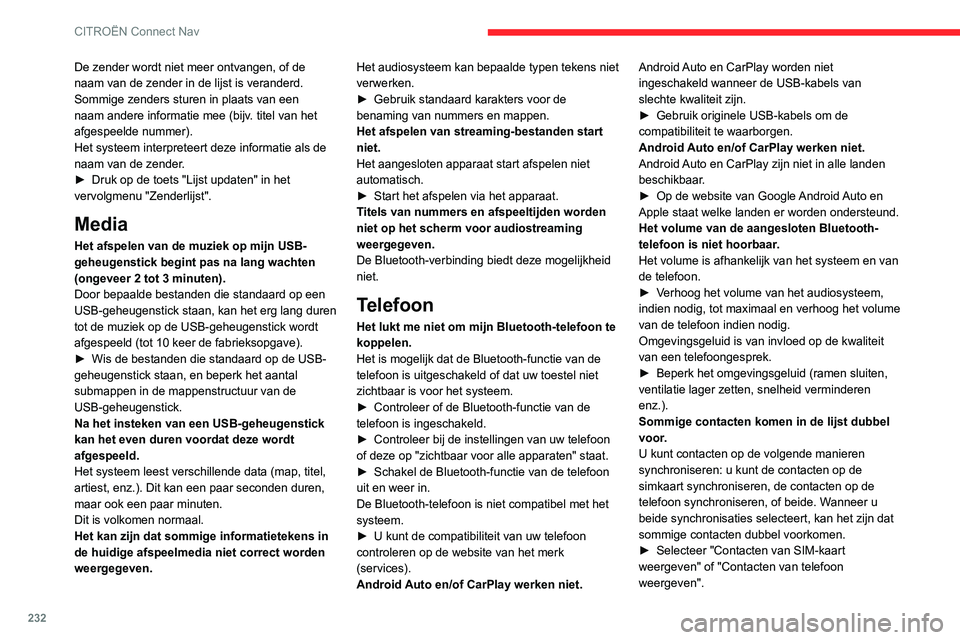
232
CITROËN Connect Nav
De zender wordt niet meer ontvangen, of de
naam van de zender in de lijst is veranderd.
Sommige zenders sturen in plaats van een
naam andere informatie mee (bijv. titel van het
afgespeelde nummer).
Het systeem interpreteert deze informatie als de
naam van de zender.
►
Druk op de toets "Lijst updaten" in het
vervolgmenu "Zenderlijst".
Media
Het afspelen van de muziek op mijn USB-
geheugenstick begint pas na lang wachten
(ongeveer 2 tot 3 minuten).
Door bepaalde bestanden die standaard op een
USB-geheugenstick staan, kan het erg lang duren
tot de muziek op de USB-geheugenstick wordt
afgespeeld (tot 10 keer de fabrieksopgave).
►
Wis de bestanden die standaard op de USB-
geheugenstick staan, en beperk het aantal
submappen in de mappenstructuur van de
USB-geheugenstick.
Na het insteken van een USB-geheugenstick
kan het even duren voordat deze wordt
afgespeeld.
Het systeem leest verschille
nde data (map, titel,
artiest, enz.). Dit kan een paar seconden duren,
maar ook een paar minuten.
Dit is volkomen normaal.
Het kan zijn dat sommige informatietekens in
de huidige afspeelmedia niet correct worden
weergegeven. Het audiosysteem kan bepaalde typen tekens niet
verwerken.
►
Gebruik standaard karakters voor de
benaming van nummers en mappen.
Het afspelen van streaming-bestanden start
niet.
Het aangesloten apparaat start afspelen niet
automatisch.
►
Start het afspelen via het apparaat.
T
itels van nummers en afspeeltijden worden
niet op het scherm voor audiostreaming
weergegeven.
De Bluetooth-verbinding biedt deze mogelijkheid
niet.
Telefoon
Het lukt me niet om mijn Bluetooth-telefoon te
koppelen.
Het is mogelijk dat de Bluetooth-functie van de
telefoon is uitgeschakeld of dat uw toestel niet
zichtbaar is voor het systeem.
►
Controleer of de Bluetooth-functie van de
telefoon is ingeschakeld.
►
Controleer bij de instellin
gen van uw telefoon
of deze op "zichtbaar voor alle apparaten" staat.
►
Schakel de Bluetooth-functie van de telefoon
uit en weer in.
De Bluetooth-telefoon is niet compatibel met het
systeem.
►
U kunt de compatibiliteit van uw telefoon
controleren op de website van het merk
(services).
Android
Auto en/of CarPlay werken niet. Android Auto en CarPlay worden niet
ingeschakeld wanneer de USB-kabels van
slechte kwaliteit zijn.
►
Gebruik originele USB-kabels om de
compatibiliteit te waarborgen.
Android
Auto en/of CarPlay werken niet.
Android Auto en CarPlay zijn niet in alle landen
beschikbaar.
►
Op de website van Google
Android Auto en
Apple staat welke landen er worden ondersteund.
Het volume van de aangesloten Bluetooth-
telefoon is niet hoorbaar.
Het volume is afhankelijk van het systeem en van
de telefoon.
►
V
erhoog het volume van het audiosysteem,
indien nodig, tot maximaal en verhoog het volume
van de telefoon indien nodig.
Omgevingsgeluid is van invloed op de kwaliteit
van een telefoongesprek.
►
Beperk het omgevingsgeluid (ramen sluiten,
ventilatie lager zetten, snelheid verminderen
enz.).
Sommige contacten komen in de lijst dubbel
voor
.
U kunt contacten op de volgende manieren
synchroniseren: u kunt de contacten op de
simkaart synchroniseren, de contacten op de
telefoon synchroniseren, of beide. Wanneer u
beide synchronisaties selecteert, kan het zijn dat
sommige contacten dubbel voorkomen.
►
Selecteer "Contacten van SIM-kaart
weergeven" of "Contacten van telefoon
weergeven".
Page 237 of 244

235
Trefwoordenregister
C
Carrosserie 171
Carrosserie-onderhoud
171
CD
202
CD MP3
202
Centrale vergrendeling
32
CHECK
22
Claxon
70
Configuratie van de auto
25–26
ConnectedCAM Citroën™
106
Connectiviteit
220
Contact
92, 228
Contact aangezet
92
Controlelampjes
11–12
Controlepaneel
150
Controles
164, 166–168
D
DAB (Digital Audio Broadcasting) -
Digitale radio
201–202, 224
Dagteller
22
Dashboardkastje
55
Datum (instellen)
230
Datum instellen
230
Detectie obstakels
135
Detectie te lage bandenspanning ~
Bandenspanning, detectie
105, 175
De tractiebatterij laden
150
Dieselmotor
146, 164, 173, 195
Digitaal instrumentenpaneel
9
Digitale radio - DAB (Digital Audio
Broadcasting)
201–202, 224
Dimlicht
181
Dimmer dashboardverlichting ~
Dashboardverlichting (dimmer)
23
Display instrumentenpaneel
9
Dodehoekbewaking
129
Draadloze lader
56
Drive Assist Plus
11 6
Dynamische noodrem
95–97
E
Eco-mode ~ Eco-modus 162
Eco-rijden (adviezen)
7
ECO-stand
101
Electronic Stability Program (ESC)
73–74
Elektrisch bediende handrem ~ Handrem,
elektrisch bediend
94–97, 167
Elektrische ruitbediening
38
Elektrisch verstelbare stoelen
43
Elektromotor
6, 8, 21, 26, 93, 148,
157, 164, 187, 190, 196
Elektronische remdrukregelaar (REF)
72
Elektronische remdrukregelaar (REF) ~
Electronic Brake Force Distribution (EBD)
72
Elektronische sleutel
31–32
Elektronische startblokkering ~
Startblokkering, elektronische
90
Elektronisch Stabiliteits Programma (ESP)
72
Energiestromen
21, 26
ESP (Elektronisch Stabiliteits Programma)
72
F
Flacon AdBlue® 169
Follow me home-verlichting
30, 63
Follow me home verlichting ~
Follow-me-home-verlichting
30, 63
Frequentie (radio)
223–224
G
Gekoppeld navigatiesysteem 217–220
Geluidssignaal stil voertuig
(elektrische auto)
70, 88
Geluidssignaal voor voetgangers
(elektrische auto)
70, 88
Geprogrammeerd laden
27, 156
Geprogrammeerd laden
(elektrische auto)
26, 149, 153
Gereedschap
173–174
Gereedschapskist
59
Gesproken commando's ~
Spraakcommando's
211–214
Gevarendriehoek
173
Gewichten
193–195
GPS
217
Grootlicht
64, 181
Grootlichtassistent
64
H
Halogeenlampen 62, 181